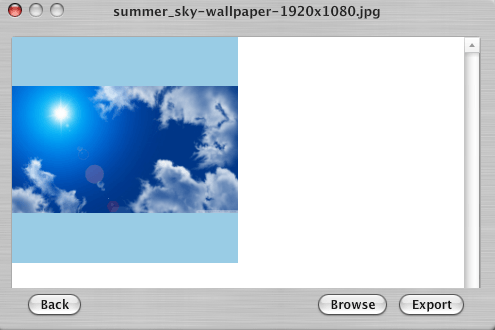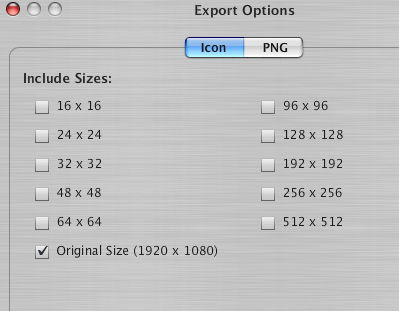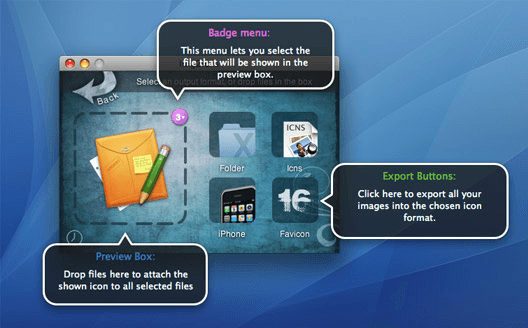Gyors módszert keres olyan kép készítésére, amely BMP, JPG vagy PNG formátumban van, és ICO-formátumúvá válik egy Windows ikonra? Számos egyéni ikonkészletet tud letölteni a Windows rendszerhez, de ha igazán személyre szeretné személyre szabni a számítógépet, létrehozhat egy, a család arcaiból álló ikonkészletet, például!
egyéni ikonok a saját képeiből meglehetősen egyszerű folyamat, és többnyire megköveteli, hogy a fényképet a megfelelő méretre szűkítse. A Windows ikonjai elég apróak, ezért az első dolog, hogy megértsük, hogy a csodálatos szélesképes fotó a tengerpartról mintha egy 16 × 16 vagy 32 × 32 képpontos ikonra konvertálna.
Mindenesetre ez valami a Windows ikon létrehozásakor játszhatsz. Számos különböző módon hozhat létre ikonot, a legegyszerűbb az online eszközök használata. Lehet letölteni egy asztali programot, de ez tényleg nem szükséges. Megemlítem egy olyan programot is, amelyet Mac ikonok létrehozására használhatok, amelyek sajnos nem találtak online eszközt.
Online eszközök
ConvertIcon egy ingyenes online eszköz a PNG, GIF és JPG formátumok ICO fájlokká való átalakításához. Fantasztikus munkát végez, és csak a megfelelő tulajdonságokkal rendelkezik. Meglepődtem is, hogy nincsenek hirdetések vagy felbukkanók vagy egyéb hirdetések, amelyeket rendszerint ingyenes szolgáltatásokkal látnak.
Amikor elérkezik a webhelyre, kattintson az Első lépésekerős>és azonnal megkérjük, hogy töltse fel a fotódat. Semmi más nem töltődik be, kivéve egy kis ablakot, amely úgy néz ki, mint egy párbeszéd az OS X-ről.
megmutatod neked egy miniatűr előnézetet. A kép importálása előtt módosítania kell a képet, mert a weboldalnak nincsenek kivágási vagy szerkesztési beállításai.
csak egy képet importálhat egyszerre. Ezután kattintson a Exportáláslehetőségre, és kiválaszthatja az ICO-fájl különböző méreteit, beleértve a 16 × 16, 24 × 24, 32 × 32, 48 × 48, 64 × 64 és néhány további
Miután kiválasztotta a méretet, kattintson a Mentés másként gombra, és készen áll! Egyetlen ICO-fájlt tölt le az összes kiválasztott méretben. Ezután használhatja ezt az ikont a Windows rendszerben. Ha például szeretné megváltoztatni az asztalon lévő mappa ikont erre az új ikonra, csak kattintson jobb gombbal a mappára, és válassza a Tulajdonságoklehetőséget. Kattintson a Testreszabásfülre, majd kattintson az Ikonváltásgombra.
a Tallózásgombot, majd keresse meg azt a mappát, amelybe mentette az exportált ICO-fájlt. Válassza ezt, és készen vagy! Most már megváltoztathatja a ikon méretét a Windows rendszerben, és ha az exportáláskor mindegyiket választja (amit javasolnék), akkor az ikon mérete is automatikusan megváltozik. Íme egy példa az asztalomról.
RW-Designer.com egy másik webhely, Ez a felület kicsit más, mint a ConvertIcon, de egyébként ugyanazt teheti. Kattintson a Fájl kiválasztása gombra, majd válassza ki az egyik rádiógombot. Ez a webhely megpróbálja egy kicsit egyszerűbbé tenni, ha csak megadja, hogy melyik operációs rendszert akarja az ikonok számára. Ha azonban konkrét méretet szeretne, írja be őket az Egyéni méretekmezőbe. Azt is kiválaszthatja, hogy hozzon létre egy Fav ikont vagy egy eszköztár ikonját, amely hasznos lehet ha webhelyének tulajdonosa.
Végül, ha ikonokat szeretne létrehozni az OS X-hez, akkor letölthet egy ingyenes programot, amelynek neve IMG3icns. Csak húzza és dobja le a képet a program felületén, és válassza ki az ikonként exportált kimenetet. Pro-verziót is kínálnak egy külön ára 3,90 dollárért, amely lehetővé teszi a fav ikonok és iPhone ikonok exportálását, valamint az összes exportált ikon megőrzését.Amint láthatja, saját ikonok létrehozása Windows alatt vagy OS X-ben nagyon egyszerű. Ha bármilyen kérdése van az ikonok létrehozásával kapcsolatban, vagy ha nem tudja helyettesíteni az alapértelmezett ikont a saját egyedi ikonjával, írja meg nekünk a megjegyzéseket, és megpróbálunk segíteni. Enjoy!